SolidWorks钣金必会的一个命令就是“斜接法兰”,今天溪风就给大家说一说这个斜接法兰。
我们先看看斜接法兰的定义:斜接法兰特征可将一系列法兰添加到钣金零件的一条或多条边线上。仔细读一遍,你一定会发现这个定义很有意思!这里的一系列法兰需要我们添加草图来实现。
斜接法兰的草图必须遵循以下条件:
草图可包括直线或圆弧
斜接法兰轮廓可以包括一个以上的连续直线。例如,它可以是 L 形轮廓。
草图基准面必须垂直于生成斜接法兰的第一条边线。
系统自动将褶边厚度链接到钣金零件的厚度上。
您可以在一系列相切或非相切边线上生成斜接法兰特征:
好,通过上面的解释和介绍大家对SolidWorks钣金的斜接法兰有了一定的了解,现在我们就看一下斜接法兰的使用:
1、在您想生成斜接法兰特征的边线系列中选择第一条边线。注意要单击边线系列开头终点旁的边线。如下图所示:
2、从斜接法兰生成草图。 草图基准面垂直于生成斜接法兰的第一条边线。
3、为斜接法兰连续选取边线。 在此范例中,先选取左垂直边线,然后选取水平边线,接着选取右垂直边线。也可以直接点击下图红圈的图标:
4、这样的斜接法兰就生成出来,非常的好用,对于学习SolidWorks钣金的同学们一定要学会奥!


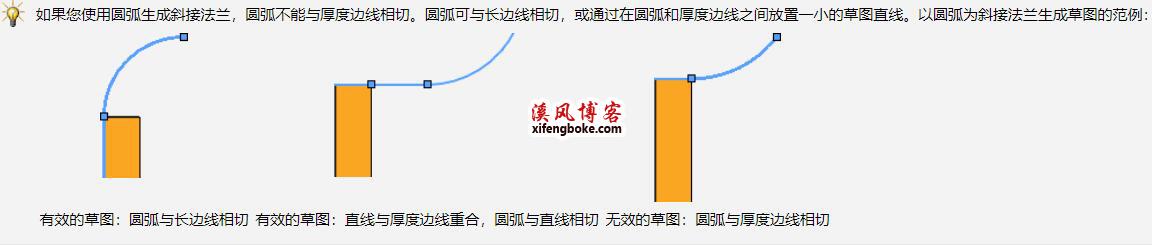


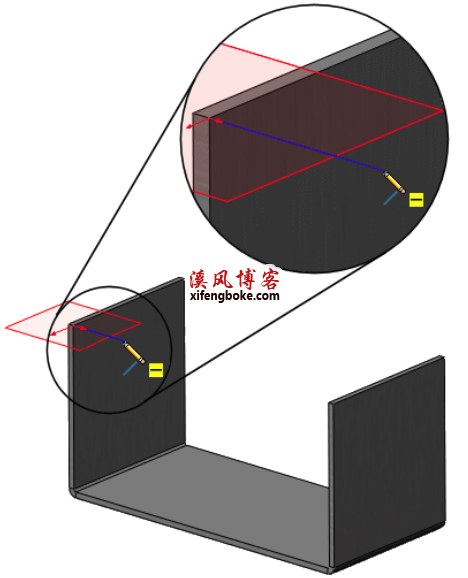




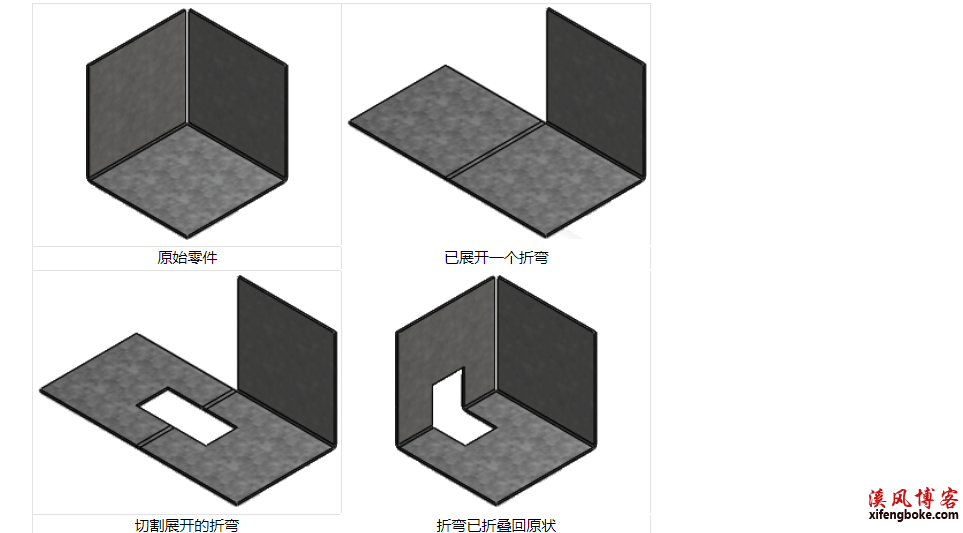
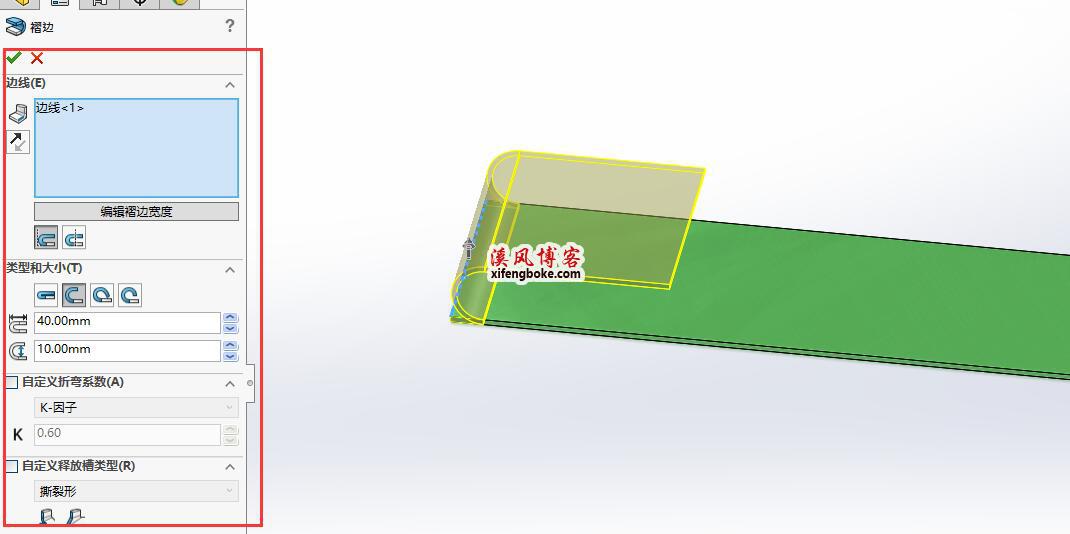
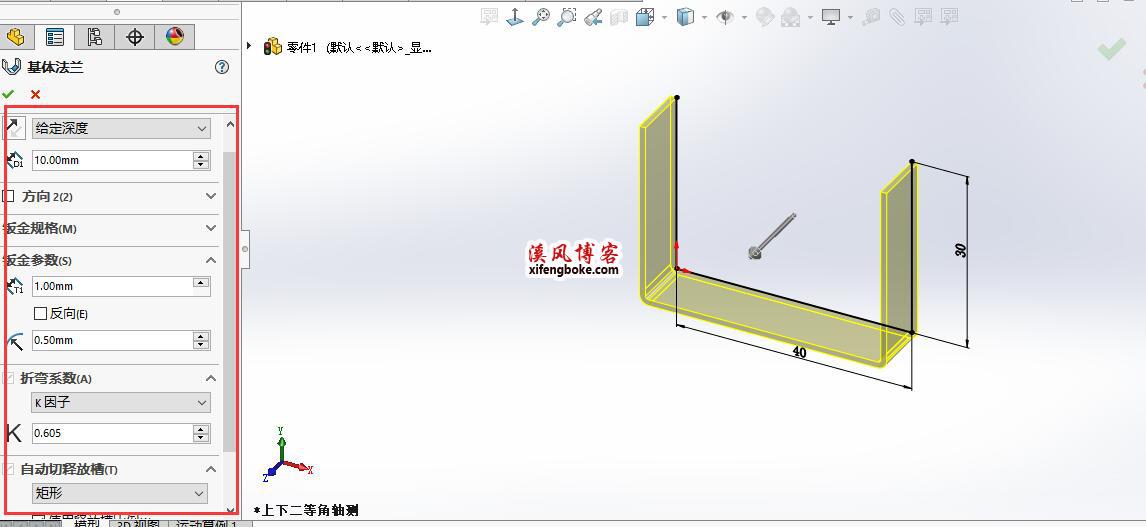


还没有评论,来说两句吧...